前几天手机出了问题,一狠心恢复了出厂配置。再重装OneNote的时候,却登陆不上了。我的手机是HTC M8,在手机自带的“应用商店”下载安装OneNote。
输入帐号:
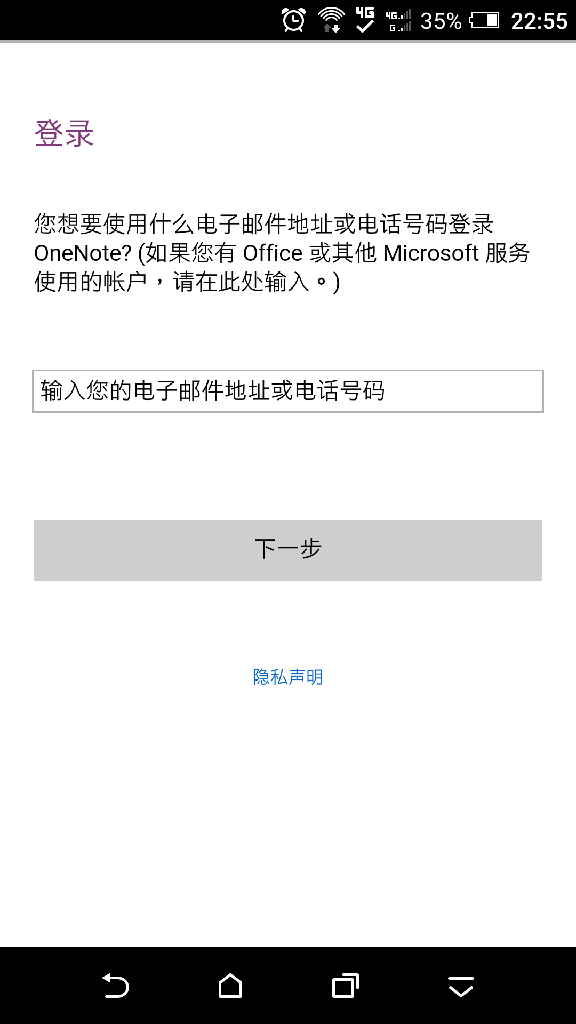
并选择“Microsoft帐号”:
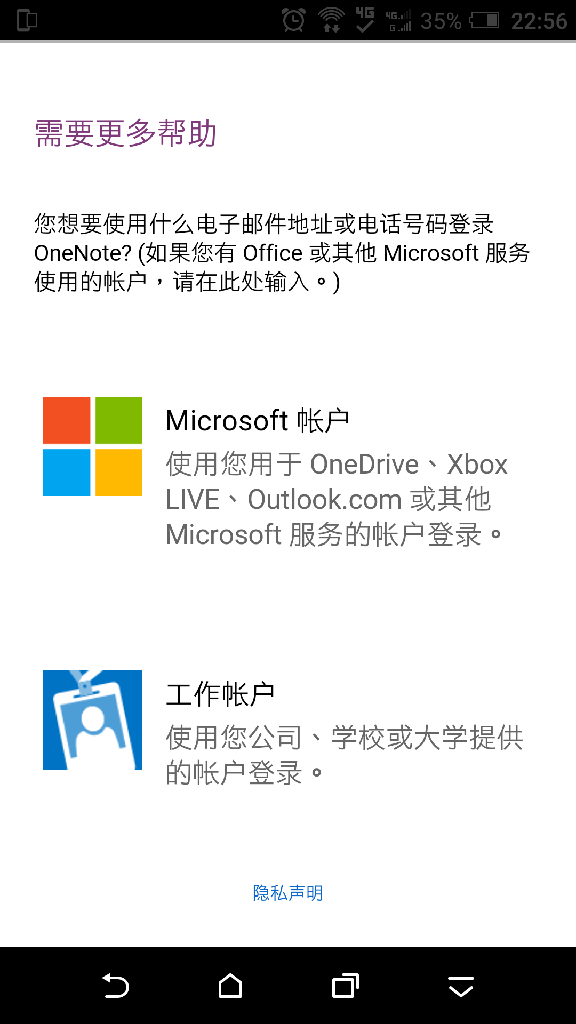
然后一直都是紫屏。跟WINDOWS经典的蓝屏又过之而无不及。又重登陆了几次,等待我的总是郁闷的紫色。
卸掉OneNote,从网上搜了个OneNote安装包,重新安装一遍。终于等到奇迹。郁闷的紫色消失了,终于可以输入密码了。输完后却发现第二轮等待又开始了,紫色换成了文件同步的界面。云上雨呼啦呼啦下,世界都快淹了,却不见雨停。等待的结果有两种,一种提示服务器连接不了,另一种直接弹出错误码,好像是80004005。
无奈之下,wifi换4G,4G换wifi,再试了几次同步,最后终于同步成功了。
安卓OneNote登陆和同步问题
最新推荐文章于 2025-03-17 10:56:48 发布








 作者遇到在HTCM8手机上无法登录OneNote的问题,经过多次尝试包括更换网络等操作后最终解决。
作者遇到在HTCM8手机上无法登录OneNote的问题,经过多次尝试包括更换网络等操作后最终解决。
















 3896
3896

 被折叠的 条评论
为什么被折叠?
被折叠的 条评论
为什么被折叠?








